
William Charles
0
2191
452
¡Ya está aquí la versión más reciente de Android! Con el nombre de Android Pie y la versión 9.0 del sistema operativo, presenta algunos trucos nuevos y geniales que cambiarán la forma en que usas Android. Estas son adiciones bienvenidas después de que las últimas versiones de Android trajeron en su mayoría pequeños ajustes.
Debido a la fragmentación de Android, Pie se implementará lentamente en los dispositivos en los próximos meses y no se verá exactamente igual en todos..
Ya sea que lo haya descargado o lo esté esperando, estas son las mejores características nuevas en Android 9.0 Pie que debe conocer.
1. Nueva navegación por gestos
Android ha usado una barra de navegación estándar de tres botones en la parte inferior de la pantalla durante años. En Pie, puedes soltar el estándar atrás, Casa, y Reciente botones a favor de un nuevo sistema de navegación basado en gestos.
Los dispositivos futuros se enviarán con esto habilitado, pero aún verá los botones antiguos después de la actualización. Para probarlo, dirígete a Configuración> Sistema> Gestos> Deslizar hacia arriba en el botón Inicio. Su barra de navegación cambiará de inmediato..
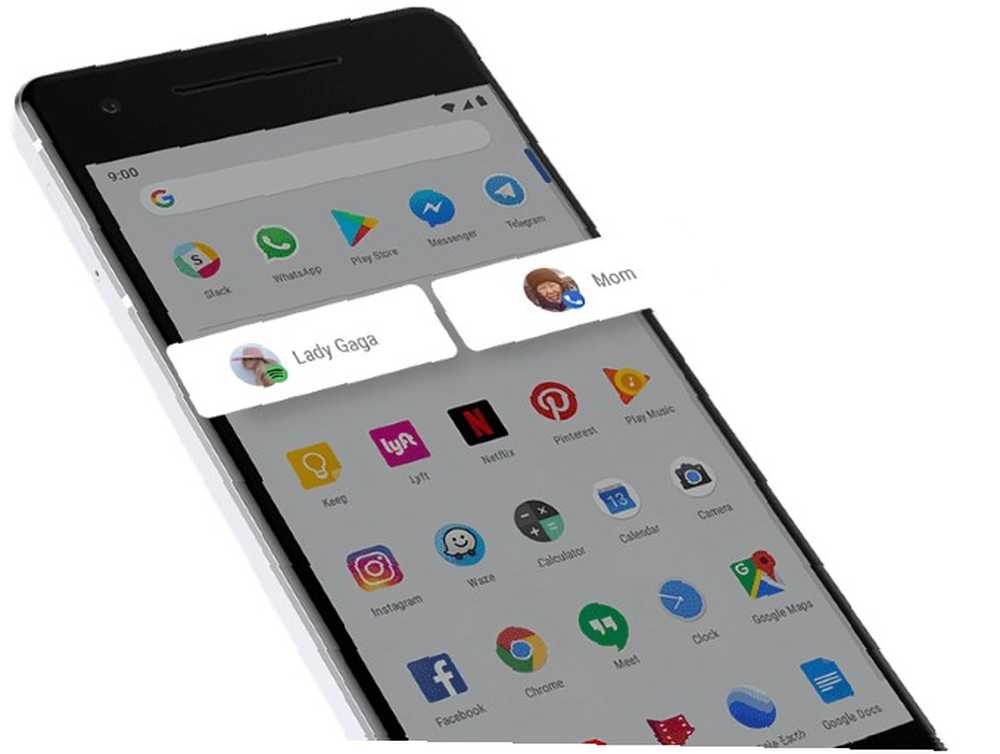
Estos son similares a los accesos directos a aplicaciones disponibles mediante los íconos de larga duración, que a su vez se inspiraron en 3D Touch en el iPhone. La predicción más inteligente significa que con suerte los usará con más frecuencia.
4. rebanadas
Similar a las acciones de la aplicación, Slices le permite saltar directamente a ciertas acciones en las aplicaciones. Por ejemplo, Google dice que si busca Lyft en su teléfono, verá un acceso directo para llevarlo al trabajo, completo con precio y ETA.
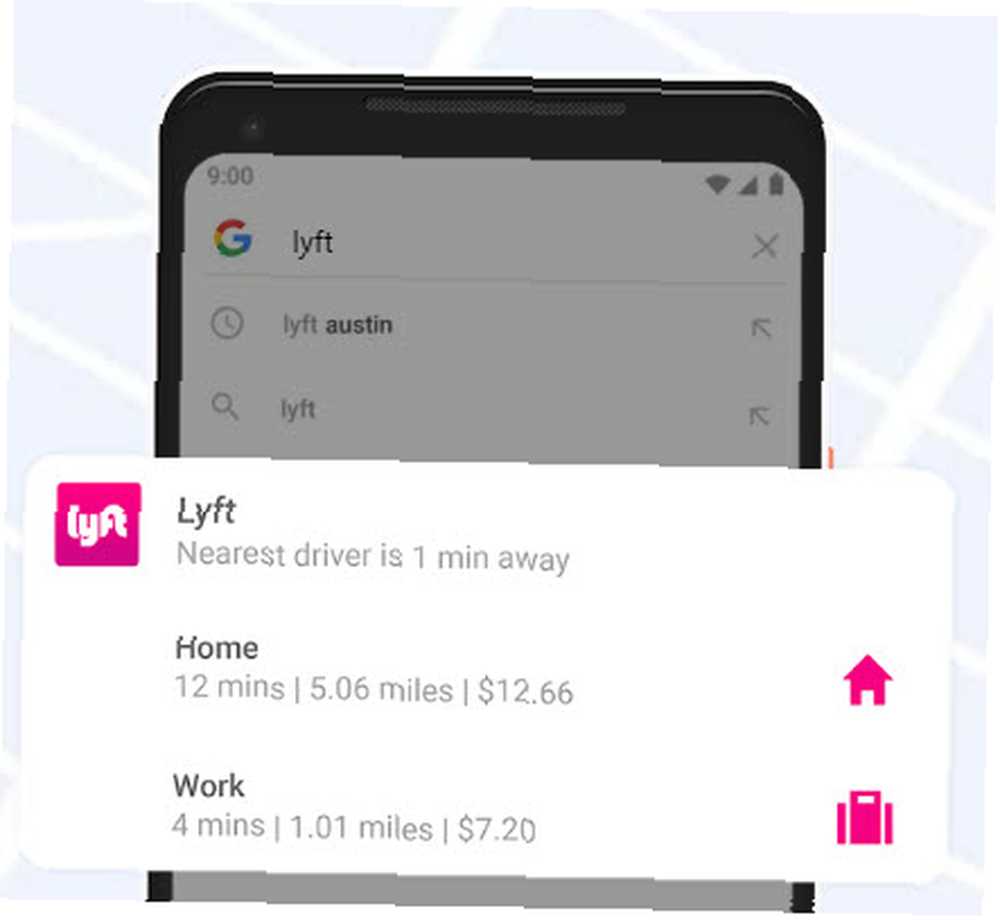
5. Funciones de seguridad mejoradas
Muchas de las actualizaciones de seguridad de Android Pie son ocultas y no son particularmente interesantes. Pero deberías saber sobre dos de ellos.
La primera es que esta versión de Android “restringe el acceso al micrófono, la cámara y todos los sensores SensorManager desde aplicaciones que están inactivas” según Google Esto significa que incluso si ha otorgado permiso para una aplicación 5 Permisos de la aplicación para teléfonos inteligentes que debe verificar hoy 5 Permisos de la aplicación para teléfonos inteligentes que necesita verificar hoy Los permisos de Android e iOS se pueden abusar de varias maneras. No permita que su teléfono filtre datos a los anunciantes. Aquí le mostramos cómo tomar el control de los permisos de la aplicación. para acceder a su micrófono, no puede hacerlo a menos que lo esté usando activamente.
En segundo lugar, un nuevo modo de bloqueo fortalece su teléfono en situaciones de emergencia. Después de habilitar esto en Configuración> Seguridad y ubicación> Preferencias de pantalla de bloqueo> Mostrar opción de bloqueo, puedes tocar Bloqueo en el menú Power. Esto bloquea instantáneamente su teléfono, desactiva el desbloqueo de huellas digitales y Smart Lock, y oculta las notificaciones en la pantalla de bloqueo. Tendrá que usar su PIN, contraseña o patrón Contraseña vs. PIN vs. Huella digital: la mejor manera de bloquear su teléfono Android Contraseña vs. PIN vs. Huella digital: la mejor manera de bloquear su teléfono Android Puede proteger su Android pantalla de bloqueo del teléfono con contraseña, código PIN, huella digital y más. Pero, ¿qué método de bloqueo deberías usar? para desbloquearlo.
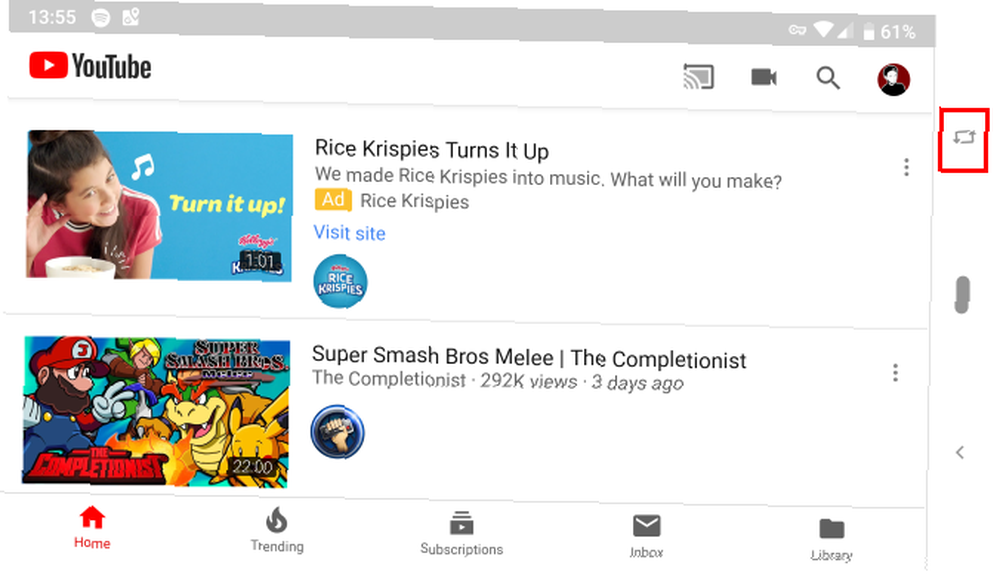
Android cambia automáticamente la orientación de la pantalla según su ubicación. Puede bloquear la orientación vertical u horizontal, pero esto se convierte en un problema si necesita cambiar con frecuencia..
En pastel, si tienes Auto rotar apagado, verá un nuevo ícono en el lado derecho de la barra de navegación cuando gire su dispositivo hacia el paisaje. Tóquelo para bloquear la orientación horizontal, y se mantendrá incluso si vuelve al retrato. Simplemente toque el ícono nuevamente para girar de nuevo al retrato.
10. Mejoras de volumen y sonido
Cuando presionas un Volumen botón, notará que el control deslizante ahora aparece en el lado derecho en lugar de la parte superior. Además, presionar los botones de volumen ahora cambia el Volumen de medios en vez de Volumen del timbre como antes. Este simple ajuste de volumen hace que sea más fácil evitar abrir un video de YouTube y reproducirlo accidentalmente a todo volumen.
Toque en el Nota icono para silenciar o activar el audio multimedia. Puede tocar el ícono que se encuentra arriba para alternar Llamadas volumen entre anillo, Vibrar, y Mudo. Tendrá que seleccionar el Engranaje icono para abrir el Sonar menú y hacer ajustes detallados.
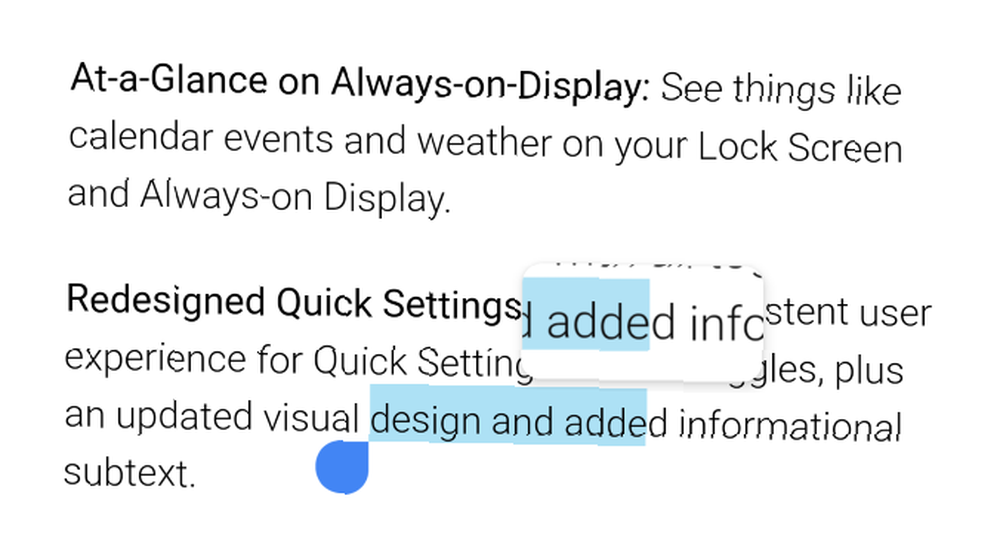
Si copia y pega mucho, le encantará un pequeño cambio en Pie. Ahora, cuando mantiene presionada la tecla para seleccionar texto y tomar los controles, una pequeña lupa le permite ver exactamente lo que está seleccionando.
13. Más información de notificación
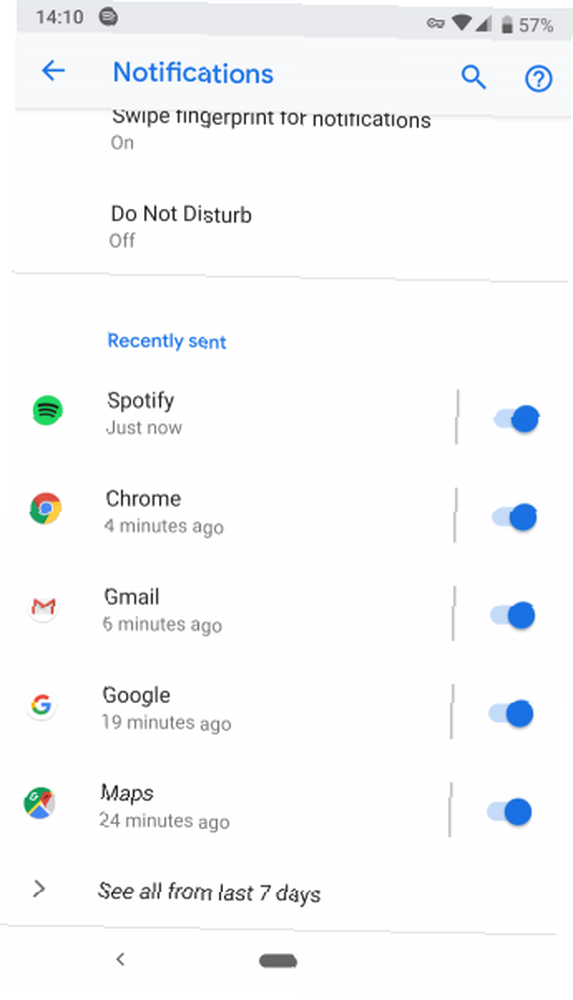
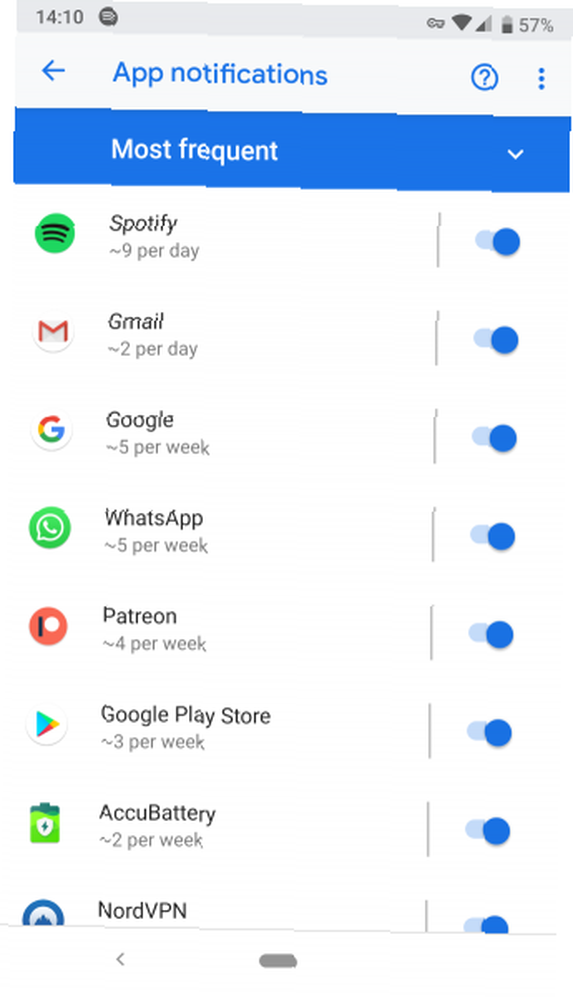
Si desea ver qué aplicaciones están enviando notificaciones de distracción Cómo reducir las notificaciones de distracción en Android Cómo reducir las notificaciones de distracción en Android Las notificaciones realmente pueden interferir en la vida: aquí le mostramos cómo solucionar lo necesario de lo molesto. , dirigirse a Configuración> Aplicaciones y notificaciones> Notificaciones. En el Enviado recientemente sección, puedes ver qué aplicaciones te han pinchado recientemente. Grifo Ver todo de los últimos 7 días para ver más información.
Cambiando Más reciente a Más frecuente te permite encontrar a los peores delincuentes. Android también le sugerirá que desactive las notificaciones de las aplicaciones que desliza con frecuencia. No se olvide de los canales de notificación introducidos en Oreo Todas las nuevas formas de usar las notificaciones en Android 8.0 Oreo Todas las nuevas formas de usar las notificaciones en Android 8.0 Oreo Android 8.0 Los canales de notificación de Oreo son una nueva y poderosa manera de asegurarse de que su teléfono solo le alerta de información prioritaria. Aquí está todo sobre la forma en que las notificaciones han cambiado en Oreo. , ya sea.
¿Qué opinas de Android 9.0 Pie?
Hay mucho que amar sobre Android 9 Pie. Incluso más que lo anterior, esta versión incluye un menú de configuración más colorido, fuentes actualizadas y esquinas redondeadas en todo el sistema operativo. Además, Android 9 Pie admite muescas de teléfonos inteligentes. Seguramente encontrará algunas mejoras adicionales a medida que se familiarice.
Incluso si aún no tiene Pie (consulte Essential Phone para obtenerlo ahora), puede aprovechar las aplicaciones que cambian la forma en que usa Android 10 Amazing Apps que cambiarán la forma en que usa Android 10 Amazing Apps que cambiarán Cómo usa Android Puede usar un dispositivo Android a diario, pero si no está usando estas aplicaciones, no está aprovechando al máximo. .











